win7亮度调节不见了解决方法
来源:Win7之家
时间:2023-08-02 09:00:34 294浏览 收藏
积累知识,胜过积蓄金银!毕竟在文章开发的过程中,会遇到各种各样的问题,往往都是一些细节知识点还没有掌握好而导致的,因此基础知识点的积累是很重要的。下面本文《win7亮度调节不见了解决方法》,就带大家讲解一下知识点,若是你对本文感兴趣,或者是想搞懂其中某个知识点,就请你继续往下看吧~
win7亮度调节不见了怎么办?许多小伙伴在使用电脑的过程中,经常会对电脑的一些基础设置进行调节,例如电脑屏幕亮度。有的朋友遇到了win7亮度调节不见了的情况,那你知道win7亮度调节不见了怎么办吗?下面我们一起来看看win7亮度调节不见了解决方法。
win7亮度调节不见了解决方法如下:
方法一:修改win7注册表的值找回win7亮度调节
1、键盘上按下win+R快捷键,打开运行窗口,输入regedit命令,点击确定。
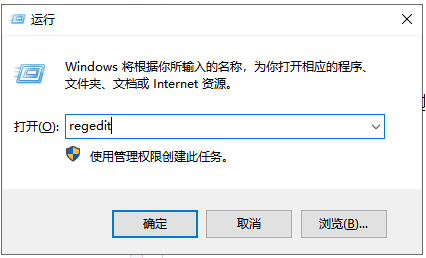
2、注册表编辑器展开路径HKEY_LOCAL_MACHINE \ SYSTEM \ ControlSet001 \
Control \ Class \ {4d36e968-e325-11ce-bfc1-08002be10318}项,接着打开0000文件。
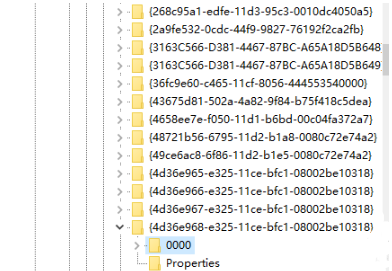
3、然后找到KMD_EnableBrightnessInterface2文件,右击选择修改。
如果没有找到就新建一个Word值,将其名称改为这个文件名。
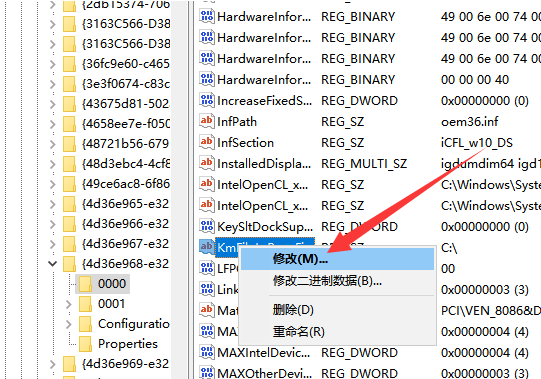
4、将数值数据修改为0,点击确定即可。
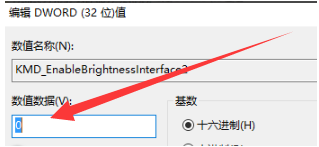
方法二:应急方法
1、如果是台式机,显示器右下角位置一般都会有调节屏幕亮度按钮,可通过加减号就进行调节。
2、如果是笔记本,可以通过快捷键进行调剂,一般上方的F键有的会标注亮度调节图标。
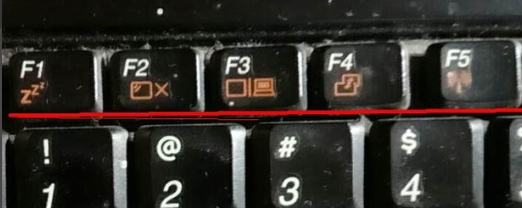
小编笔记本调剂亮度快捷键为Fn(功能键)+F2(弱), Fn(功能键)+F3(强)。
以上就是小编带来的win7亮度调节不见了解决方法的全部内容,希望可以提供帮助。
好了,本文到此结束,带大家了解了《win7亮度调节不见了解决方法》,希望本文对你有所帮助!关注golang学习网公众号,给大家分享更多文章知识!
-
501 收藏
-
501 收藏
-
501 收藏
-
501 收藏
-
501 收藏
-
282 收藏
-
221 收藏
-
149 收藏
-
144 收藏
-
284 收藏
-
244 收藏
-
148 收藏
-
429 收藏
-
451 收藏
-
130 收藏
-
469 收藏
-
455 收藏
-

- 前端进阶之JavaScript设计模式
- 设计模式是开发人员在软件开发过程中面临一般问题时的解决方案,代表了最佳的实践。本课程的主打内容包括JS常见设计模式以及具体应用场景,打造一站式知识长龙服务,适合有JS基础的同学学习。
- 立即学习 543次学习
-

- GO语言核心编程课程
- 本课程采用真实案例,全面具体可落地,从理论到实践,一步一步将GO核心编程技术、编程思想、底层实现融会贯通,使学习者贴近时代脉搏,做IT互联网时代的弄潮儿。
- 立即学习 516次学习
-

- 简单聊聊mysql8与网络通信
- 如有问题加微信:Le-studyg;在课程中,我们将首先介绍MySQL8的新特性,包括性能优化、安全增强、新数据类型等,帮助学生快速熟悉MySQL8的最新功能。接着,我们将深入解析MySQL的网络通信机制,包括协议、连接管理、数据传输等,让
- 立即学习 500次学习
-

- JavaScript正则表达式基础与实战
- 在任何一门编程语言中,正则表达式,都是一项重要的知识,它提供了高效的字符串匹配与捕获机制,可以极大的简化程序设计。
- 立即学习 487次学习
-

- 从零制作响应式网站—Grid布局
- 本系列教程将展示从零制作一个假想的网络科技公司官网,分为导航,轮播,关于我们,成功案例,服务流程,团队介绍,数据部分,公司动态,底部信息等内容区块。网站整体采用CSSGrid布局,支持响应式,有流畅过渡和展现动画。
- 立即学习 485次学习
